Dnes sa zoznámime s routerom TP-Link Archer C25 AC900. Je to lacný dvojpásmový smerovač s dobrým výkonom. Pozrel som sa na internet az nejakého dôvodu som nenašiel takmer ani jednu recenziu alebo pokyny na nastavenie smerovača TP-Link Archer C25. Existuje veľa informácií o smerovači TP-Link Archer C60, ktoré sme už preskúmali. Tieto modely sú veľmi podobné, najmä čo sa týka vzhľadu.

Rozhodol som sa nevykonávať samostatný návod na nastavenie Archer C25. Preto, ak ste si už tento smerovač zakúpili a neviete, ako ho nastaviť, jednoducho prejdite nadol na stránku nižšie. Tam vám stručne poviem a ukážem, čo a ako robiť. Svoju spätnú väzbu môžete zanechať aj v komentároch. Na konci tohto článku nechám svoju recenziu programu TP-Link Archer C25. Najprv malý prehľad a pokyny na nastavenie.
Prehľad
Nebudem sa podrobne zaoberať technickými charakteristikami. Môžete ich vidieť v ktoromkoľvek internetovom obchode alebo na oficiálnej webovej stránke. Rýchlosť Wi-Fi: až 450 Mbps pri 2,4 GHz a až 433 Mbps pri 5 GHz. Maximálna rýchlosť portov LAN / WAN je 100 Mbps. Porty tu nie sú gigabitové. Router má 4 nevyberateľné antény. Tri antény vysielajú signál pri 2,4 GHz (výkon 3 dBi) a 1 pri 5 GHz (výkon 5 dBi).
Router je dodávaný vo veľkej skrinke. Všetko kvôli neodstrániteľným anténam, pretože samotný smerovač nie je veľký.

Vrchný panel je vyrobený z bielo-šedého lesklého plastu so zaujímavou štruktúrou. Predný panel obsahuje logo TP-Link a kontrolky činnosti smerovača, ktoré sú zelené. Antény, rovnako ako zvyšok tela, sú vyrobené zo sivého plastu.

Všetky porty a tlačidlá sú umiestnené vzadu. Existuje tlačidlo na vypnutie a zapnutie siete Wi-Fi.
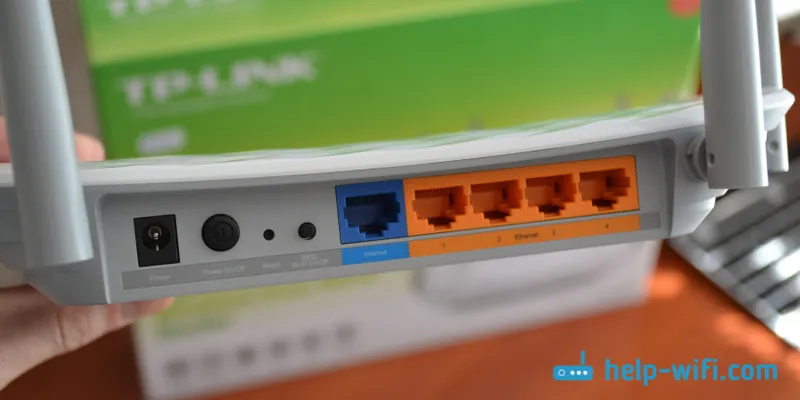
Bohužiaľ neexistujú žiadne nástenné držiaky ani gumené nožičky. Antény sú zložené, takže ak potrebujete zavesiť smerovač na stenu, môžete na niečo myslieť.
Konfigurácia smerovača Wi-Fi TP-Link Archer C25
Aby sme vstúpili do ovládacieho panela smerovača a vykonali potrebné nastavenia, musíme najskôr pripojiť internet, napájanie a samotné zariadenie, z ktorého nakonfigurujeme smerovač k smerovaču.
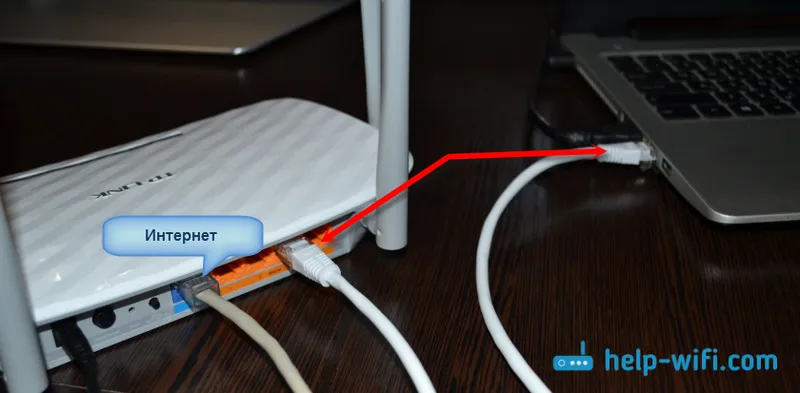
Ak chcete konfigurovať z mobilného telefónu alebo tabletu, je najlepšie to urobiť pomocou aplikácie TP-LINK Tether, o ktorej som tu písal :. Predtým musíte zariadenie pripojiť k sieti Wi-Fi pomocou hesla, ktoré je uvedené na nálepke na spodnej strane smerovača.
Ak chcete získať prístup k nastaveniam, otvorte ľubovoľný prehľadávač a prejdite na stránku tplinkwifi.net (192.168.0.1). Zadáme užívateľské meno a heslo (továreň: admin a admin) a dostaneme sa do ovládacieho panela. Jazyk môžete okamžite zmeniť na ruský alebo ukrajinský.
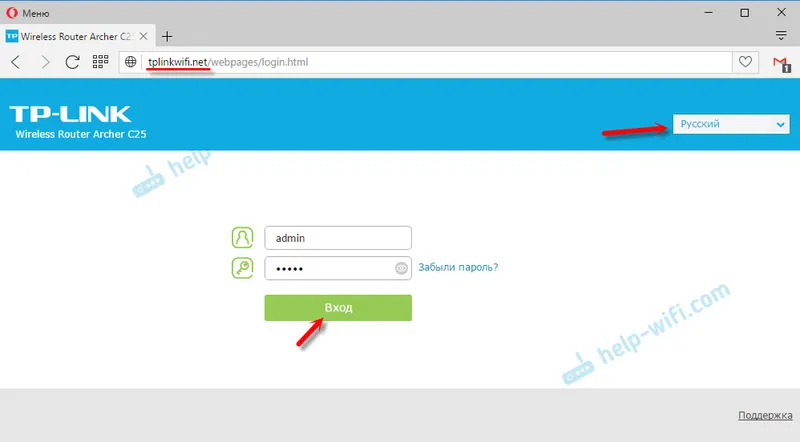
Možno bude pre vás užitočná inštrukcia: ako zadať nastavenia smerovača TP-Link?
Router okamžite ponúkne zmenu hesla správcu z výroby (ktoré chráni nastavenia routeru). Odporúčam vám to urobiť.
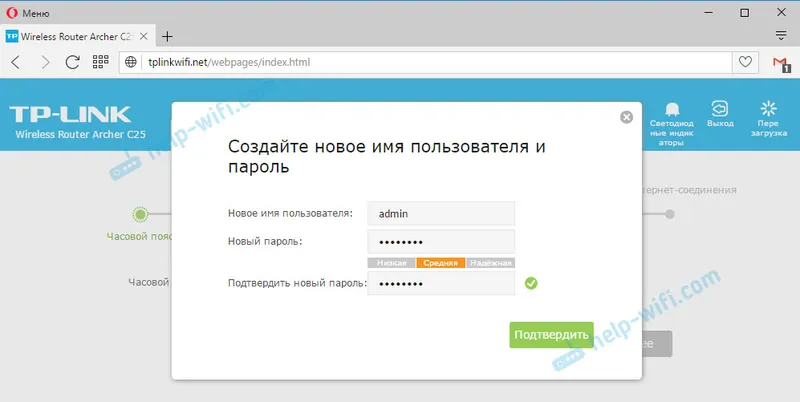
Ak internet nefunguje prostredníctvom smerovača a indikátor Internetu je oranžový, musíme nastaviť pripojenie k internetu (k poskytovateľovi internetu). A musíte vytvoriť sieť Wi-Fi. Zmena mena a hesla. Môžete to urobiť v zodpovedajúcich častiach: „Základné nastavenie“ - „Internet“ a „Základné nastavenie“ - „Bezdrôtový režim“. Použijem však sprievodcu rýchlym nastavením. Ktorá sa otvorí ihneď po vstupe na ovládací panel. Môžete ho otvoriť aj kliknutím na kartu „Rýchle nastavenie“ v hornej časti.
V prvom okne musíte zadať svoje časové pásmo.
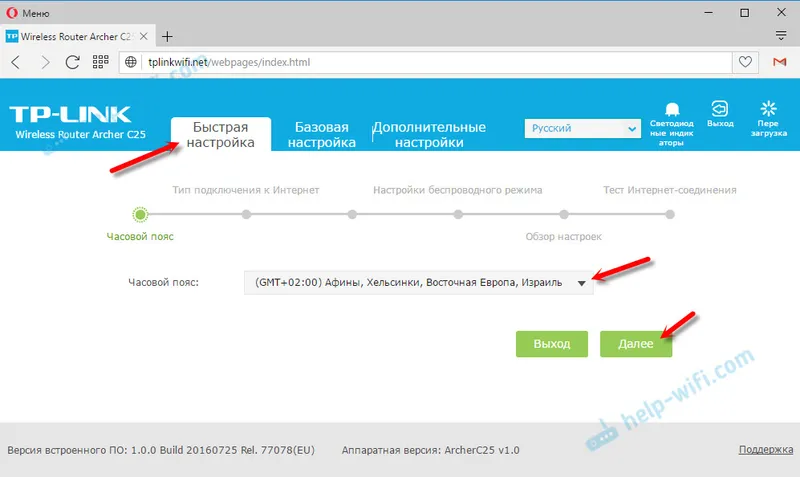
Ďalší je veľmi dôležitý bod. Musíte zdôrazniť typ pripojenia, ktoré používa váš ISP. Mám napríklad dynamickú IP adresu. Vyberiem ju a kliknem na Ďalej. V mojom prípade nie je potrebné zadávať ďalšie nastavenia.
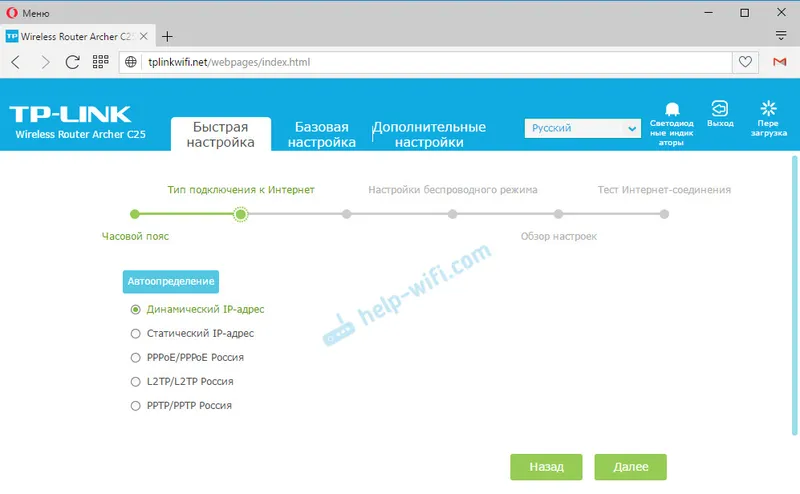
Ak máte napríklad PPPoE, L2TP, PPTP, budete musieť nastaviť niektoré parametre, ktoré poskytovateľ poskytuje. Používateľské meno, heslo, adresa servera.
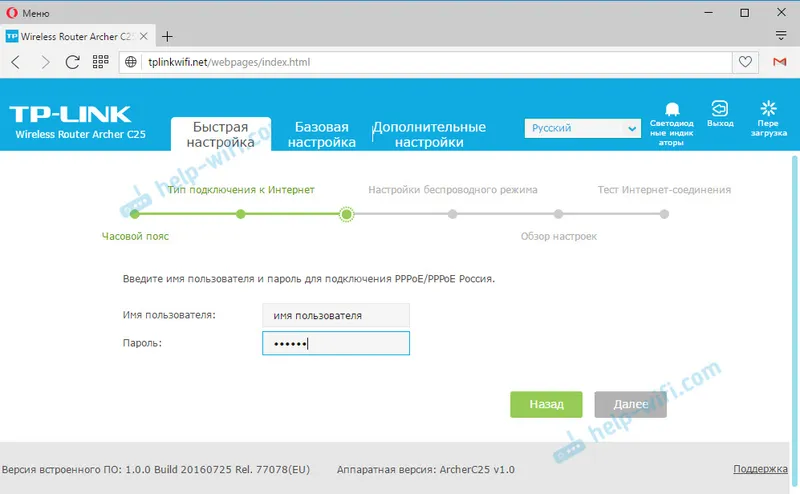
Je veľmi dôležité nastaviť správne parametre internetového pripojenia. V opačnom prípade sa router nebude môcť pripojiť k internetu a internet na vašich zariadeniach nebude fungovať. A internetový indikátor sa rozsvieti oranžovo. A mala by byť zelená.
Ak neviete, aký typ pripojenia alebo aké parametre je potrebné špecifikovať, najprv sa pozrite na dokumenty, ktoré ste dostali pri pripojení na internet. Alebo jednoducho zavolajte na podporu poskytovateľa a požiadajte ho.Ďalej sme vytvorili sieť Wi-Fi. Presnejšie povedané, siete, pretože náš smerovač je dvojpásmový, a vysiela sieť na dvoch frekvenciách: 2,4 GHz a 5 GHz.
Meníme názov každej siete a heslo pre ňu. Toto heslo sa použije na pripojenie k sieti Wi-Fi. V prípade potreby môžete jednu zo sietí deaktivovať. Zrušte začiarknutie políčka „Povoliť bezdrôtové vysielanie“ vedľa nepotrebnej siete.
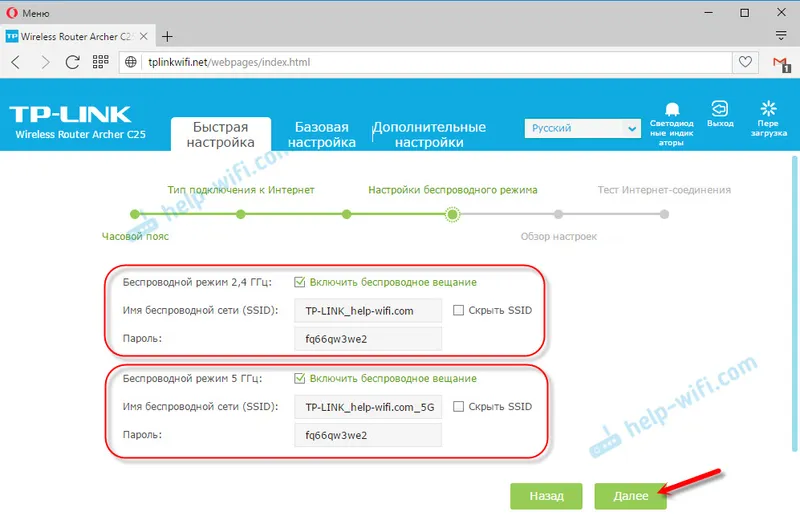
Informácie kontrolujeme, je potrebné zapísať si heslo Wi-Fi a uložiť nastavenia.
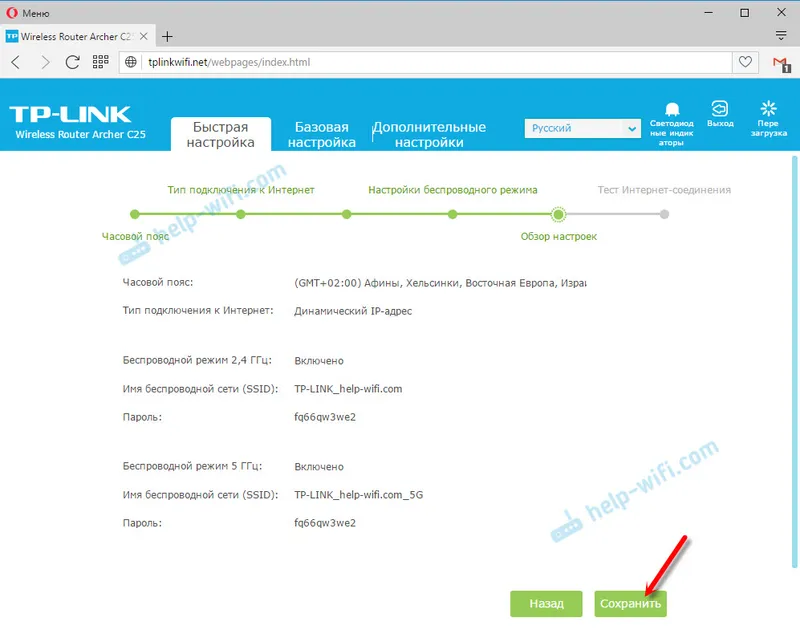
Všetko je pripravené!
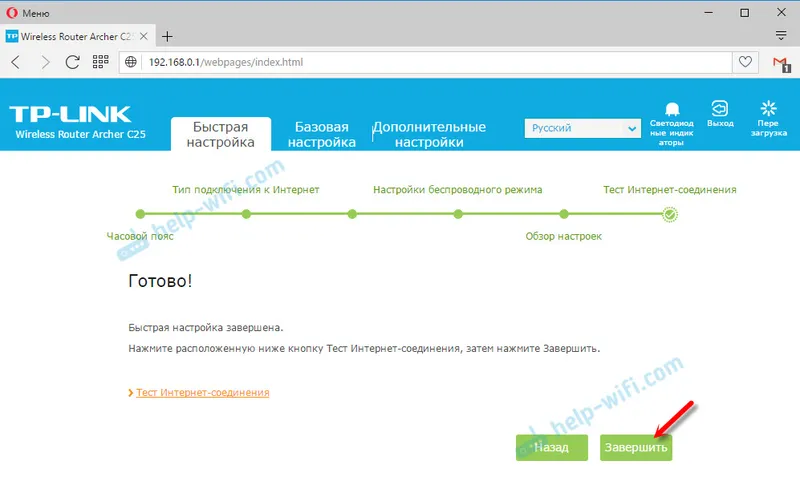
Konfigurácia je dokončená.
Ak potrebujete podrobnejšie pokyny, prečítajte si pokyny na príklade nastavenia zariadenia TP-Link Archer C60. Všetko je tam podrobne uvedené.
recenzia
Z nejakého dôvodu na internete nie je príliš veľa recenzií na zariadení TP-Link Archer C25. Model je dobrý, ovládací panel je jednoduchý a funkčný. Existujú ruské a ukrajinské jazyky. V procese zriaďovania a fungovania som si nevšimol žiadne problémy. Je pravda, že pri dlhodobom používaní tohto smerovača nemám žiadne skúsenosti, preto dúfam, že sa k tomu vyjadríte. Čo môžete zanechať v komentároch nižšie.
Môžete tiež nájsť článok o výbere smerovača Wi-Fi s užitočným protokolom 802.11ac (5 GHz).
Ak máte nejaké otázky týkajúce sa tohto článku, opýtajte sa ich. Určite odpoviem a pokúsim sa pomôcť!
